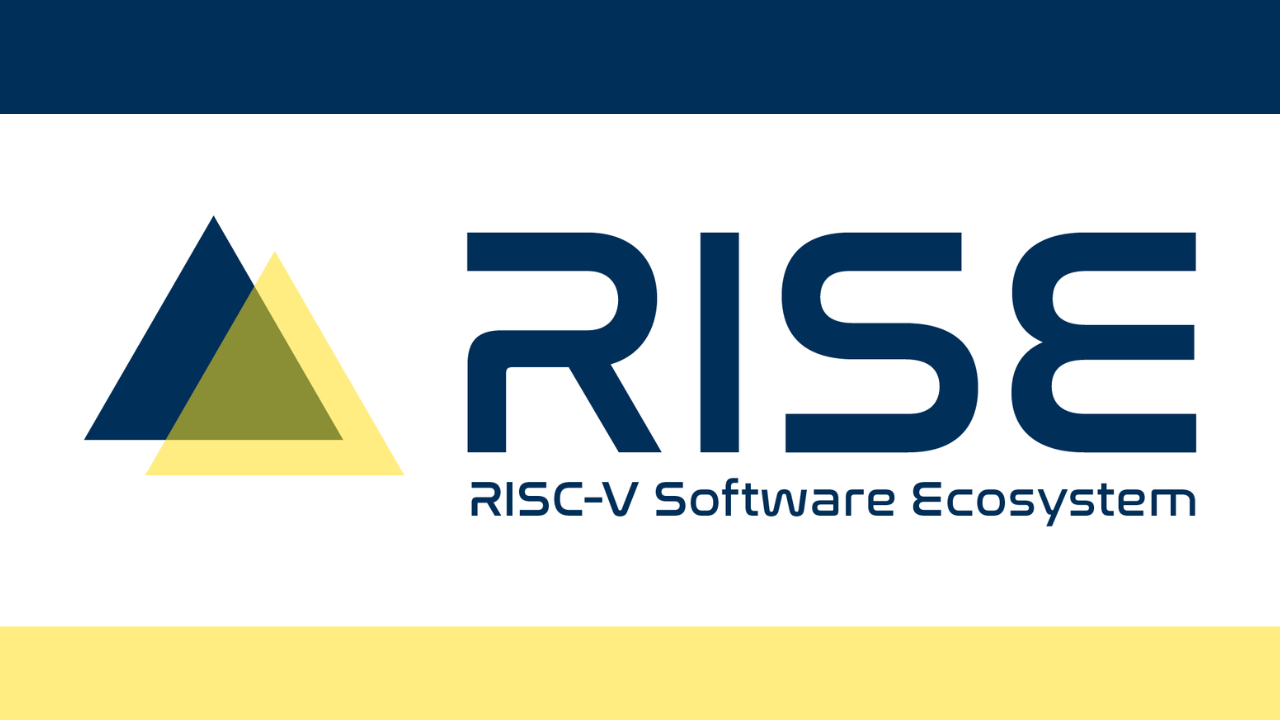[Guida] Raspberry Pi: configurare da zero un file server Samba headless
Ultimo aggiornamento:17 Gennaio 2021
Nell’articolo di oggi vi spiego come procedere per configurare un Raspberry Pi per ospitare un server Samba, da utilizzare come un semplice NAS portatile.
La configurazione headless prevede che il Raspberry Pi sia connesso solo alla rete elettrica ed al Wi-Fi.
Raspberry Pi: abilitare SSH e connettersi al Wi-Fi
Poiché mi capita spesso di trascorrere molte settimane lontano da casa, sono solito viaggiare con il portatile, un modem router 4G ed una serie di SSD di backup. Ho pensato che potrebbe risultare comodo, quindi, condividere con voi come ho trasformato il Raspberry in un semplice NAS. Per la realizzazione della guida utilizzerò un adattatore Trust, che non mi ha dato alcun problema dal punto di vista della compatibilità.
Come vi ho anticipato si tratta di una configurazione headless. Il primo step consiste quindi nel caricare sulla microsd il sistema operativo Raspberry Pi OS, grazie al comodo imager ufficiale che potete scaricare da questa pagina. Successivamente, all’interno della partizione di boot della microsd, andranno creati due file:
- Un file vuoto denominato ssh;
- Un file denominato wpa_supplicant.conf.
![[Guida] Raspberry Pi: configurare da zero un file server Samba headless 1 raspberry headless wifi config](https://www.lffl.org/wp-content/uploads/2021/01/raspberry-boot-wifi.png)
Un esempio del file di configurazione del WiFi.
Il secondo file deve contenere una serie di informazioni che verranno utilizzate per permettere la connessione automatica alla rete Wi-Fi. La sintassi del file dovrà essere come la seguente. Dovete personalizzare solo il ssid e, ovviamente, la password:
ctrl_interface=DIR=/var/run/wpa_supplicant GROUP=netdev
update_config=1
country=it
network={ ssid="LinkemWiFi" psk="12345"
}
Potete ora inserire la microsd nel Raspberry Pi ed accendere il dispositivo.
Installare il server Samba
Una volta accesso, il Raspberry avvierà il servizio SSH e, automaticamente, si connetterà alla vostra rete Wi-Fi. È quindi opportuno, dato che non è connesso ad un monitor esterno, conoscere l’indirizzo IP che gli è stato assegnato. In questo caso o entrate nella configurazione del router e lo copiate dalla pagina dei dispositivi connessi oppure, da un computer connesso alla stessa rete, utilizzate nmap:
nmap -sn 192.168.1.0/24
![[Guida] Raspberry Pi: configurare da zero un file server Samba headless 2 raspberry headless wifi config nmap](https://www.lffl.org/wp-content/uploads/2021/01/raspberry-headless-config-nmap.png)
Procedete, quindi, con la connessione SSH e, una volta connessi, modificate con il comando passwd la password di default (raspberry):
ssh pi@192.168.1.171
![[Guida] Raspberry Pi: configurare da zero un file server Samba headless 3 raspberry pi passwd](https://www.lffl.org/wp-content/uploads/2021/01/passwd-raspberry.png)
Potete quindi procedere ad installare Samba:
sudo apt-get update sudo apt-get upgrade sudo apt-get install samba samba-common-bin
Scegliere la cartella da condividere
Siamo quasi giunti alla conclusione della guida. Dopo aver riavviato il Raspberry ed esservi riconnessi tramite SSH, basterà ora scegliere la cartella da condividere. Modificate, quindi, il file di configurazione:
sudo nano /etc/samba/smb.conf
apportando le seguenti motifiche:
![[Guida] Raspberry Pi: configurare da zero un file server Samba headless 4 raspberry pi samba server config nas](https://www.lffl.org/wp-content/uploads/2021/01/pi-samba-server.png)
Create, infine, un utente per Samba:
sudo adduser username sudo smbpasswd -a username
![[Guida] Raspberry Pi: configurare da zero un file server Samba headless 5 samba shared path nas](https://www.lffl.org/wp-content/uploads/2021/01/samba-shared-folder.png)
La configurazione del Raspberry è completata.
Come percorso per la cartella condivisa, ad esempio, io utilizzo proprio la cartella dove ho montato l’hard disk esterno, in modo da poterne visualizzare il contenuto come in un NAS.
sudo mkdir /mnt/nas sudo chmod 770 /mnt/nas sudo mount /dev/sda1 /mnt/nas #adattate questa istruzione in base all'output di lsblk
Dal client, infatti, basterà recarsi nei percorsi di rete, selezionare la cartella condivisa ed utilizzare i dati dell’utente che avete appena creato. In tal caso, ovviamente, l’hard disk andrà montato in automatico all’accensione del Raspberry. Per ottenere questo risultato, con l’hard disk connesso, date il comando sudo blkid e, successivamente, aggiungete la seguente linea al file fstab con sudo nano /etc/fstab, ovviamente adattandola al vostro ambiente:
UUID=[incollate qui il vostro] /mnt/nas ntfs-3g defaults,auto,users,rw,nofail,umask=000 0 0
![[Guida] Raspberry Pi: configurare da zero un file server Samba headless 6 samba shared folder nas](https://www.lffl.org/wp-content/uploads/2021/01/samba-shared.png)
Dubbi? Domande? Non esitate a chiedere nel box dei commenti Disqus qui sotto!
Seguiteci sul nostro canale Telegram, sulla nostra pagina Facebook e su Google News. Nel campo qui sotto è possibile commentare e creare spunti di discussione inerenti le tematiche trattate sul blog.
Fonte: https://www.lffl.org/2021/01/guida-raspberry-samba-headless.html
Se vuoi sostenerci, puoi farlo acquistando qualsiasi cosa dai diversi link di affiliazione che abbiamo nel nostro sito o partendo da qui oppure alcune di queste distribuzioni GNU/Linux che sono disponibili sul nostro negozio online, quelle mancanti possono essere comunque richieste, e su cui trovi anche PC, NAS e il ns ServerOne. Se ti senti generoso, puoi anche donarmi solo 1€ o più se vuoi con PayPal e aiutarmi a continuare a pubblicare più contenuti come questo. Grazie!
Hai dubbi o problemi? Ti aiutiamo noi!
Se vuoi rimanere sempre aggiornato, iscriviti al nostro canale Telegram.Se vuoi ricevere supporto per qualsiasi dubbio o problema, iscriviti alla nostra community Facebook o gruppo Telegram.
Cosa ne pensi? Fateci sapere i vostri pensieri nei commenti qui sotto.
Ti piace quello che leggi? Per favore condividilo con gli altri.






![[Guida] Raspberry Pi: configurare da zero un file server Samba headless 7 sharing-caring-1](https://www.lffl.org/wp-content/uploads/2018/02/sharing-caring-1.png)